Kuidas Windowsi lehtfaili keelata või teisaldada
Microsoft Etendus Windows 8 Vindovs 7 / / March 17, 2020
Sama otsingufail, mida olete XP-s näinud, on ka Windows 7 ja 8. See on nüüd tõhusam, kuid mõnikord võite siiski selle keelata.
Tõenäoliselt olete kuulnud Windowsi otsingufailist. See hõlmab mitut nime, sealhulgas vahetusfail ja lehefail. Näpunäited ja soovitused selle sisse- või väljalülitamise kohta on aastaid Internetis hõljunud. Tõde on see, et otsimisfail võib olla väga kasulik, kui teete arvutis mitu ülesannet. Ilma selleta poleks teie arvutil võimalik luua virtuaalset RAM-i, mida kasutada siis, kui teil on suurem osa füüsilisest RAM-ist kasutusel. Kuid selle keelamiseks või vähemalt selle teisaldamiseks on ka eeliseid - ja see kehtib eriti SSD kasutajate kohta. Ja head uudised? Selle kohandamine töötab täpselt samamoodi, kas kasutate Windows 7 või 8.

Foto: Yen-Chih Lin
Teave isikuotsingufaili kohta
Enne otsustamist, mida soovite oma otsingufailiga teha, peate teadma järgmist:
- Paging-failil on jõudlusele tühine mõju, see kasutab väga vähe protsessorit.
- Mitmikülesannetele on kasu päringutoimikust.
- Süsteemimahukad rakendused, näiteks mängimine, võivad kasu näha ka ilma failifailita.
- Pagerfaili keelamine = vähem I / O piiranguid. Aeglasest HDD-st võib sellest kasu olla.
- Kui teil on 12 GB mälumahtu, pole teil tõenäoliselt vaja otsingufaili, kui te tõsiselt ei tegele - pean silmas tõsist mitmeülesannet. Kontrollige oma rammi kasutamist.
- Kui teete nii mängimist kui ka mitme ülesande täitmist, on parem variant lihtsalt teisaldada otsingufail teise draivi.
- Kui teie arvutis tühjeneb mälu ja otsimisfail on keelatud, võivad ilmneda tõrked ja võimalik andmete kadu.
- Kui otsimisfail keelata, peaksite seda tõenäoliselt tegema ka keelata SuperFetch.
Enamikul juhtudel on kõige parem jätta üksi. Kuid heaks alternatiiviks on lehefaili teisaldamine teisele kõvakettale, eriti kui teie esmane draiv on aeglane. Lehefaili täielik keelamine pole üldiselt hea mõte, kui teil pole teist draivi ja kui kasutate vanemat SSD-d, üritades süsteemi kirjutamist vähendada, või kui teil on lihtsalt tonn RAM-ist.
Kuidas seda keelata ja teisaldada 2. draivi
Windows 7 või 8 korral avage dialoogiboks Run (Windowsi klahv + R) ja tüüp: sysdm.cpl ja klõpsake selle käivitamiseks nuppu OK.
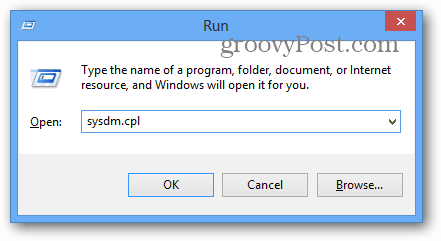
Või Windows 8-s pääsete sellele juurde, kasutades nuppu klaviatuuri otseteeWindowsi klahv + W seadete otsingu ja tüüp:süsteemisätted seejärel valige tulemuste alt „Kuva täpsemad süsteemiseaded”.
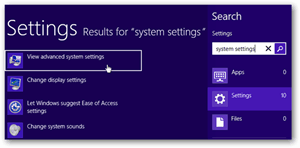
Klõpsake suurendamiseks
Klõpsake aknas Süsteemi atribuudid vahekaarti Täpsemalt ja seejärel nuppu Seadistused.
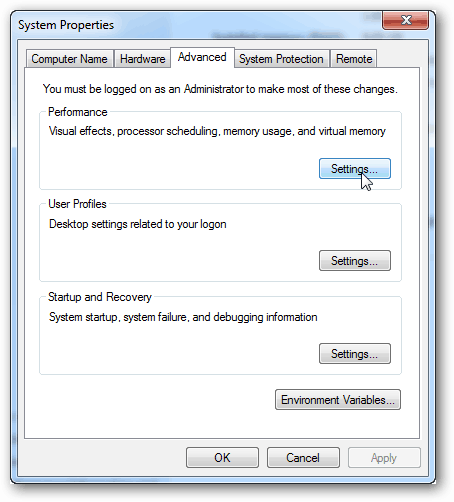
Klõpsake aknas Performance Options (Toimivussuvandid) nuppu Täpsemad ja siis vahekaarti Muuta nuppu.
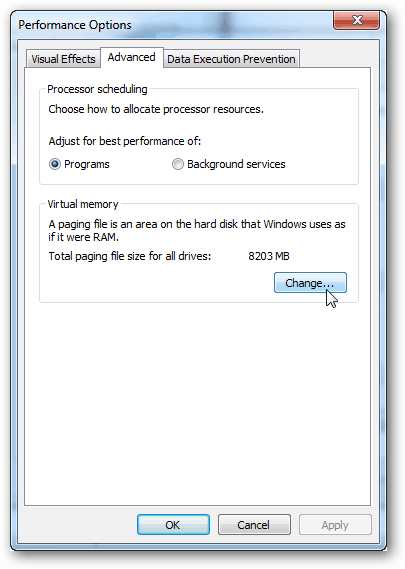
Nüüd tuleb otsingufaili väljalülitamiseks teha järgmist.
- Tühjendage märkeruut „Halda kõigi draivide otsingufaili suurust automaatselt”.
- Valige draiv koos aktiivse lehefailiga.
- Klõpsake suvandit „Paging file puudub” ja klõpsake siis nuppu Set.
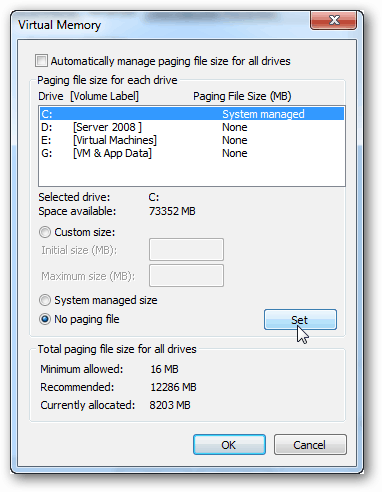
Sel hetkel on otsimisfail enamasti keelatud. Kui sa tahad liikuda teise sõidu peale (ja sa peaksid), tehke lihtsalt seda:
- Valige kettaseade, kuhu salvestada otsimisfail
- Klõpsake suvandil „Süsteemi hallatav suurus” ja seejärel nuppu „Määra”.
- Klõpsake nuppu OK väljumiseks ja muudatuste salvestamiseks.
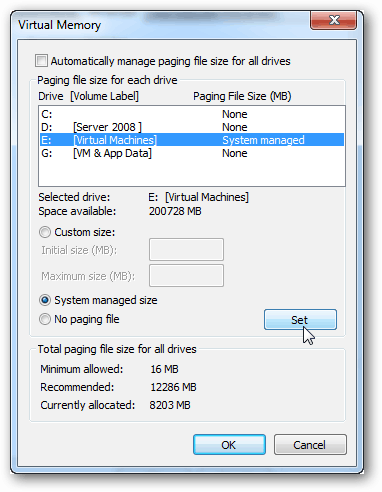
Sel hetkel saate süsteemi taaskäivitada. Nüüd saate seda teha, kuid kohandamist vajab veel üks seade ja see nõuab ka lähtestamist.
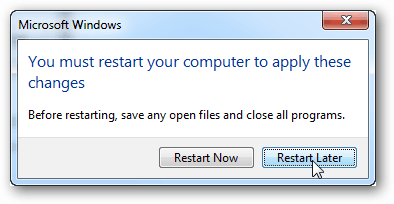
Klõpsake akna Süsteemi atribuudid vahekaardil Täpsemalt nuppu Käivitamine ja taastamine seadete nupp.
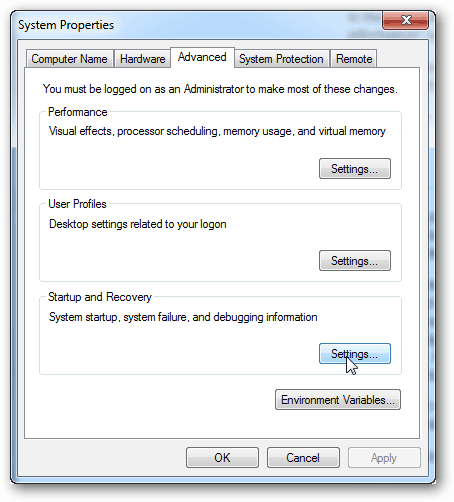
Kui seal öeldakse fail Dump, muutke Kernel Memory prügitee oma teiseks HDD-ks. See vabaneb otsimisfaili viimasest bitist esmasest draivist.
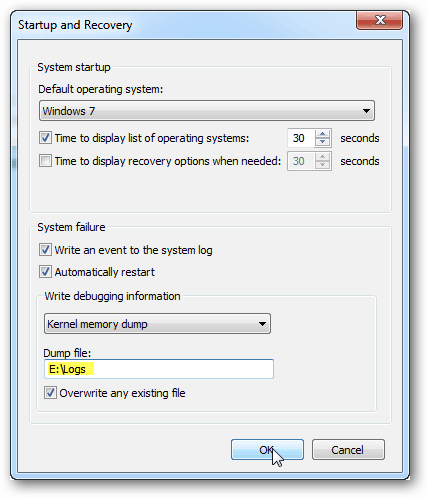
Nüüd peate nende muudatuste rakendamiseks taaskäivitama arvuti.
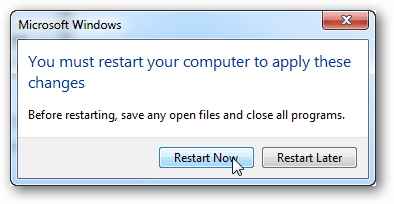
Paging-faili tuleks nüüd teisaldada ja / või keelata. Kas teil on küsimusi või kommentaare? Pange need alla!
